МОИ ДОКУМЕНТЫ (настольная версия)
Пользовательская папка - это универсальный накопитель информации, который может одновременно хранить:
- закладки (ссылки на отдельные документы и их фрагменты);
- списки документов;
- поисковые запросы.
В процессе работы с системой вы можете сохранить любой из перечисленных объектов, чтобы вернуться к нему позднее.
Использование папок при работе с системой ГАРАНТ позволяет вам создавать собственные аналитические подборки правовых и информационных материалов по интересующим вас вопросам/темам.
Сохранение информации в папку "Мои документы"
Для сохранения в папку "Мои документы" отдельных документов используются закладки.
Чтобы установить закладку,
необходимо разместить курсор в области нужного вам фрагмента текста документа и нажать кнопку
 .
.
Подробнее:
Чтобы сохранить в папку "Мои документы" открытый в рабочем окне системы список
документов, необходимо нажать на кнопку
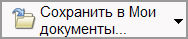 на панели инструментов списка.
на панели инструментов списка.
Для сохранения открытого поискового запроса нужно обратиться к соответствующему пункту раздела "Файл" главного меню.
Все вышеуказанные объекты сохраняются в папку "Мои документы".
Чтобы в будущем было легче отыскать нужную информацию, рекомендуется внутри папки "Мои документы" создавать внутренние (вложенные) папки с названиями, соответствующими конкретной ситуации. Например, можно завести отдельную папку для хранения форм документов, в другую складывать нормативные акты, временно необходимые для решения конкретного вопроса и т.п.
Папки системы ГАРАНТ могут вкладываться друг в друга, образуя иерархический список. Можно создавать новые папки, переименовывать их, перемещать или удалять.
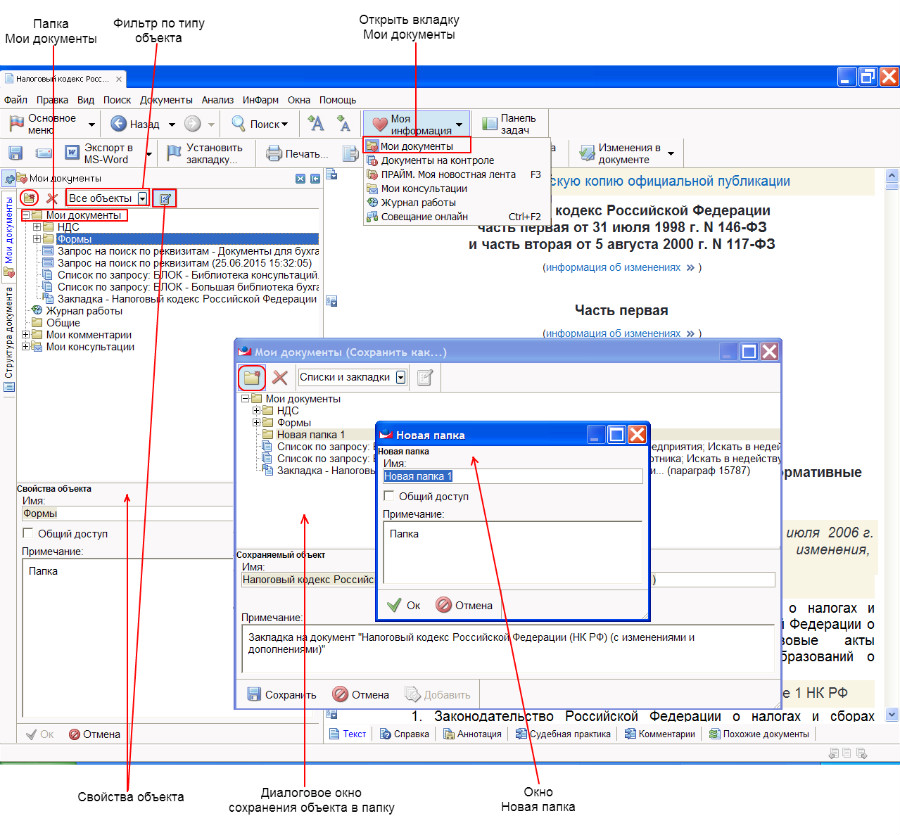
Новая папка создается командой  "Создать папку".
Для этого выберите ту папку, в которую новая папка должна быть вложена,
нажмите кнопку
"Создать папку".
Для этого выберите ту папку, в которую новая папка должна быть вложена,
нажмите кнопку  и на появившейся панели свойств введите имя новой папки. Нажмите "Ок".
Кнопка
и на появившейся панели свойств введите имя новой папки. Нажмите "Ок".
Кнопка  находится на панели инструментов вкладки "Мои документы" либо на панели
инструментов диалогового окна "Мои документы (Сохранить как…)".
Также в панели свойств папки имеется опция "Общий доступ",
включение которой предоставляет другим пользователям доступ к вашей папке для чтения.
находится на панели инструментов вкладки "Мои документы" либо на панели
инструментов диалогового окна "Мои документы (Сохранить как…)".
Также в панели свойств папки имеется опция "Общий доступ",
включение которой предоставляет другим пользователям доступ к вашей папке для чтения.
Количество вложенных папок может быть произвольным. Другими словами, в созданной вами папке вы можете создать еще одну, и так далее.
Объекты, сохраненные в папке, автоматически сортируются по типу (Папки, Запросы, Списки, Закладки), а однотипные объекты - дополнительно по алфавиту.
Работа с папками
Папка "Мои документы" размещается на одноименной вкладке панели навигации.
Вызвать эту вкладку можно, обратившись к соответствующему пункту меню кнопки
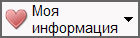 на панели инструментов системы
или соответствующему пункту раздела "Вид" главного меню.
на панели инструментов системы
или соответствующему пункту раздела "Вид" главного меню.
Чтобы раскрыть содержание папки "Мои документы" или любой другой папки внутри неё, необходимо нажать на знак + рядом с ней. Чтобы одновременно раскрыть содержание всех папок, предусмотрена команда "Развернуть все" контекстного меню, которое вызывается щелчком правой кнопки мыши на вкладке "Мои документы". По этой команде все папки, имеющие вложения, будут развернуты. Команда "Свернуть все" выполняет противоположное действие.
При необходимости вы можете перемещать объекты из одной папки в другую. Для этого используйте операцию перетаскивания (drag-and-drop). "Захватите" мышью перемещаемый элемент и перетащите его в нужную папку - так же, как вы делаете это с папками и файлами на жестком диске вашего компьютера.
Для переименования папки воспользуйтесь командой
 "Свойства".
Появится панель свойств, на которой можно изменить имя и комментарий к данной папке.
"Свойства".
Появится панель свойств, на которой можно изменить имя и комментарий к данной папке.
Для удаления папки установите на нее курсор-указатель и дайте команду "Удалить". Можно также воспользоваться клавишей Del.
В папке "Мои документы" напротив каждого названия устанавливается специальный знак,
указывающий на тип объекта. Например, для обозначения закладки на документ используется знак
 , списка -
, списка -  , поискового запроса -
, поискового запроса -
 .
.
Чтобы отобразить в папке объекты только определённого типа, необходимо воспользоваться фильтром, который называется "Фильтрация элементов папок по типу" (это поле находится на панели инструментов вкладки "Мои документы" и имеет вид раскрывающегося списка). Фильтр позволяет быстро скрыть все элементы папок, не относящиеся к заданному типу. Например, можно выбрать режим отображения "только списки" или "только запросы". Остальные типы сохраненных объектов в таком режиме видны не будут.
Чтобы извлечь сохраненный в папку объект, разверните нужную папку и откройте сохраненный объект, дважды щелкнув по нему мышью. Документ или список будет загружен в основное окно системы. Сохраненный запрос будет сразу выполнен и отображен результирующий список. Чтобы вместо списка загрузить карточку запроса, заполненную его реквизитами, нужно использовать команду "Открыть карточку запроса". (Ее можно вызвать, например, из контекстного меню запроса.) В этом случае вы сможете просмотреть и отредактировать запрос, прежде чем запустить его на исполнение.
При использовании сетевой версии ГАРАНТа папки являются также средством обмена сохраненной информацией с коллегами. По умолчанию все ваши папки доступны только вам, т.е. являются личными. Но при желании личную папку можно сделать общедоступной, и тогда вашими наработками смогут воспользоваться другие пользователи системы.
Открытие общего доступа к папке
Чтобы сделать вашу личную папку (т.е. папку из раздела "Мои документы") общедоступной, воспользуйтесь контекстным меню этой папки. Щелкните правой кнопкой мыши по названию папки и отметьте флажок "Открыть общий доступ". Папка станет доступной для просмотра всем пользователям системы ГАРАНТ в вашей организации. Они смогут просматривать ее содержимое и открывать сохраненные в ней документы, списки и запросы.
Перечислим правила, которые действуют при открытии доступа к личным папкам:
- Общий доступ, разрешенный для какой-либо папки, означает разрешение видеть все ее содержимое и содержимое всех вложенных в нее папок. При этом значок общего доступа ("рука") показывается только на самой папке, открытой для доступа. Для вложенных папок используется обычный значок папки.
- Как следствие, всякая новая папка, созданная внутри общедоступной папки, становится доступной другим пользователям автоматически.
- Можно открывать доступ к личной папке, находящейся на любой глубине вложенности раздела "Мои документы".
- Корневую папку "Мои документы" сделать общей нельзя.
-
Для включения общего доступа к папке необходимо, чтобы среди ее вышележащих (родительских),
а также вложенных в нее (дочерних) папок не было таких,
которые уже имеют разрешение на общий доступ.
Это правило введено во избежание конфликтов и неоднозначностей, которые могли бы возникнуть при наложении разрешений от разных папок. - Команда Открыть общий доступ разрешает доступ к папке "всем пользователям, но только для чтения" в режиме по умолчанию.
Остались вопросы? Напишите нам
